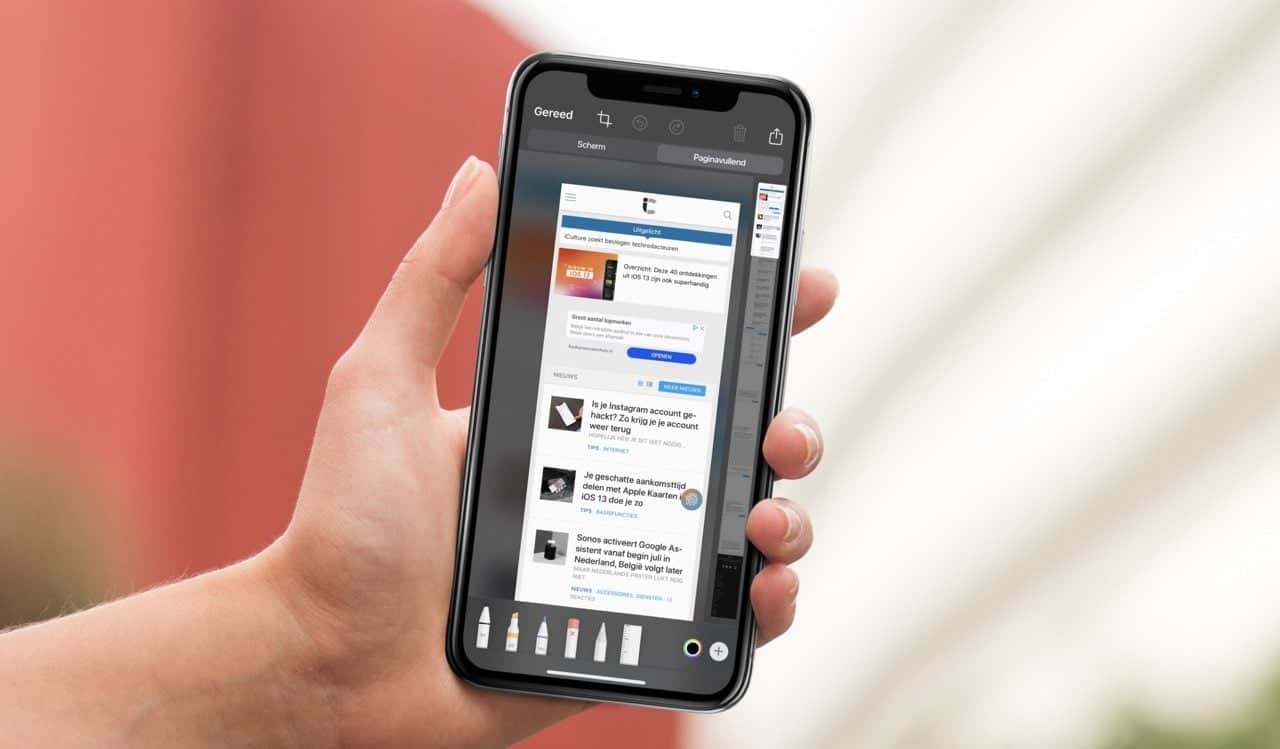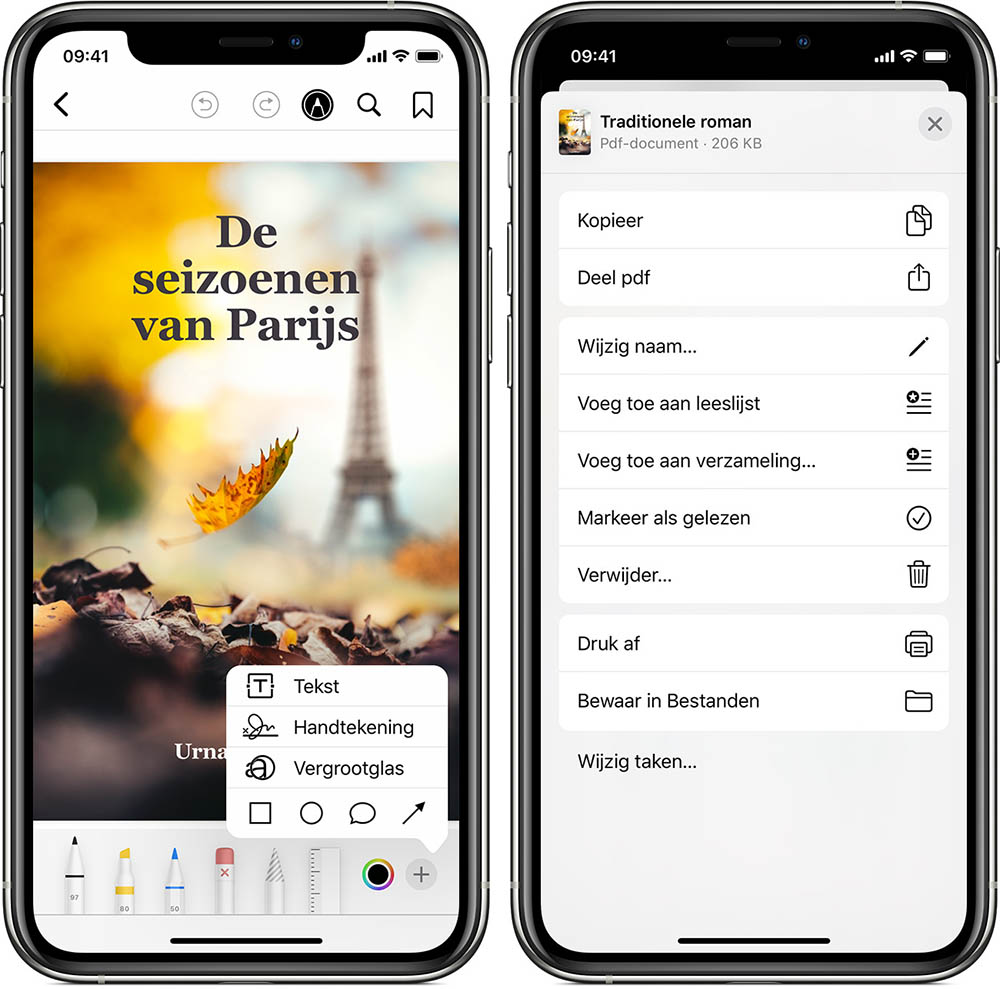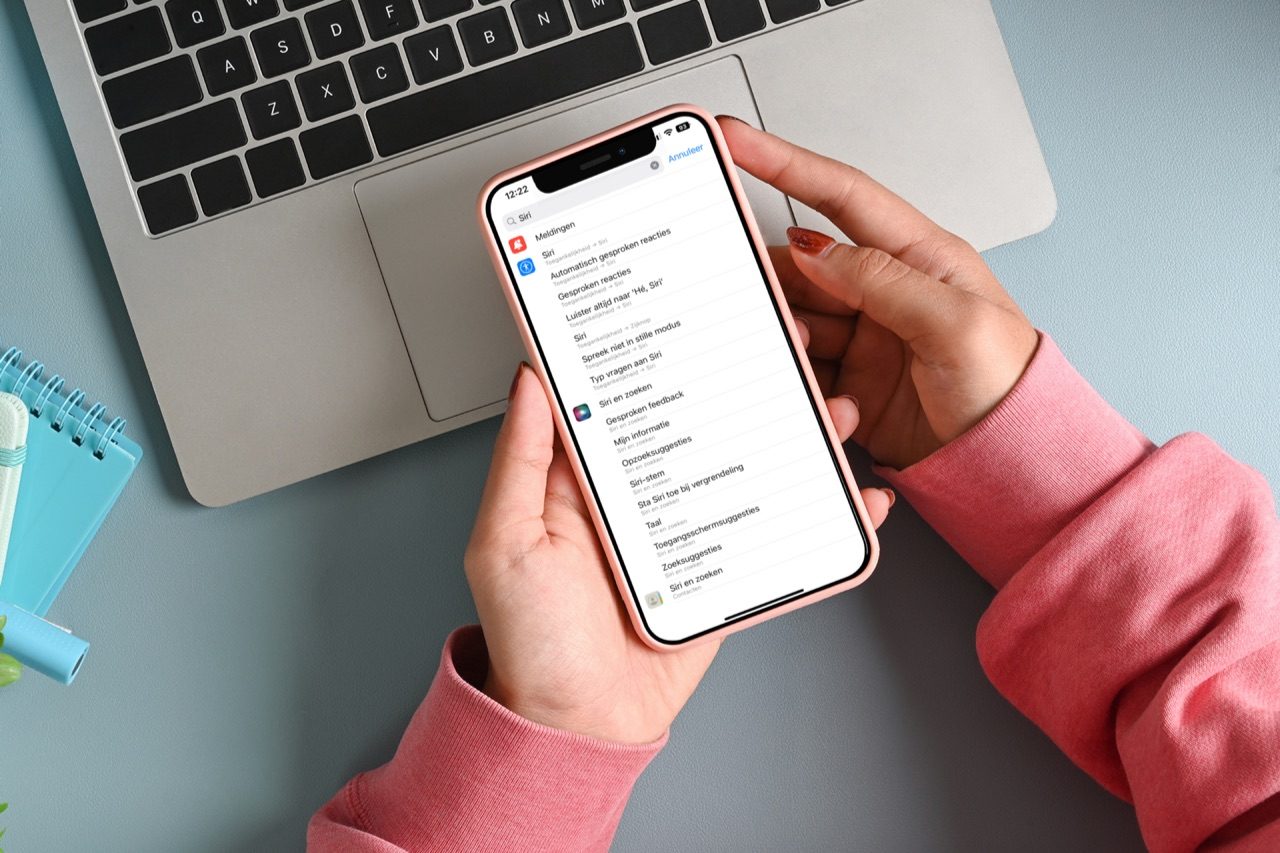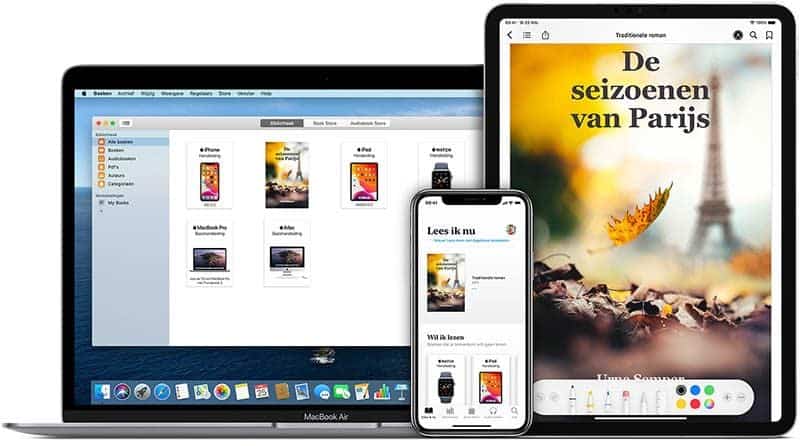
PDF-bestanden lezen, opslaan en bewaren op je iPhone en iPad (ook offline)
PDF-bestanden lezen op je iPhone
PDF is een populair bestandsformaat voor het uitwisselen van informatie. We hebben een aparte tip over PDF-bestanden maken op de iPhone. Ook hebben e een tip over documenten omzetten naar PDF op de iPhone. Maar wat als je ze alleen wilt lezen en bewaren? Dan kun je uit de voeten met de tips op deze pagina! Standaard kun je al PDF-bestanden bekijken op de iPhone en iPad, maar je kunt de bestanden ook offline opslaan om ze op een later moment te lezen.
PDF opslaan en lezen in Apple Boeken
Je kunt op allerlei manieren PDF-bestanden op je iPhone of iPad ontvangen. Denk aan een e-mail met bijlage of een link op een website. Maar hoe sla je zo’n PDF-bestand op zodat je deze snel bij de hand hebt? Daar zijn verschillende mogelijkheden voor die we hieronder aan je uitleggen.
Krijg je een PDF-bestand binnen via e-mail, dan kun je deze meteen openen en bekijken. Wil je het bestand opslaan, dan kun je het doorsturen naar Apple Boeken, Apple’s eigen app voor het lezen van boeken en documenten. De PDF wordt dan opgenomen in jouw persoonlijke Apple Books-bibliotheek. Je kunt dit bestand vervolgens openen op je iPhone, iPad of Mac via iCloud Drive.
Volg onderstaande stappen als de PDF in een e-mail staat:
- Tik op het PDF-bestand om deze te openen.
- Tik op de deelknop.
- Kies Kopieer naar Apple Books.
- iBooks wordt nu geopend en het PDF-bestand wordt opgeslagen.
Dit werkt op dezelfde manier als je de PDF hebt gedownload van een website. Wil je een complete website bewaren als PDF, dan werkt dat op een iets andere manier. Wil je alleen tekst en afbeeldingen, dan zorg je dat eerst de Safari Reader-weergave in beeld is, waarna je als het ware een ‘printerafdruk’ maakt die je als PDF bewaart.
Als je de PDF hebt bewaard kun je deze voorzien van markering (mark-up) als je erop wilt tekenen en aantekeningen maken. Ook kun je de PDF afdrukken op de printer, voor het geval je een papieren versie wilt om notities op te maken.
PDF opslaan in iCloud Drive
Als je een PDF hebt ontvangen dat je ook graag op al je andere apparaten wilt lezen, kun je twee dingen doen. Je kunt de PDF zoals hierboven aangegeven toevoegen aan de Apple Boeken-app, zodat je ze op alle apparaten kunt lezen. Hiervoor moet je wel steeds de Boeken-app openen, een app die je misschien niet zo gewend bent te gebruiken.
Soms kan het handiger zijn om een PDF op te slaan in iCloud Drive. Je kunt de PDF dan via de Bestanden-app openen op al je apparaten en kunt op dat moment nog bepalen welke app je gaat gebruiken. Soms heb je helemaal geen aparte app nodig, want iOS en iPadOS kunnen ook PDF-bestanden meteen tonen.
Maak je gebruik van iCloud, dan zorgt iCloud ervoor dat alles gesynchroniseerd wordt. Je kunt het PDF-bestand ook via AirDrop uitwisselen tussen iPhone, iPad en Mac, maar dat is omslachtiger.
Je kunt uiteraard ook PDF-bestanden naar andere mensen doorsturen, bijvoorbeeld naar de chatapp Telegram of mailapp Spark.
PDF lezen met apps van derden
Er zijn in de App Store heel veel apps beschikbaar die het opslaan en bekijken van PDF-bestanden makkelijker maken. Het handige van deze apps is dat je vaak ook notities en annotaties kunt toevoegen, formulieren kunt ondertekenen en meer. De meeste apps werken samen met clouddiensten zoals Dropbox, Google Drive en OneDrive, dat je de PDF-bestanden kunt opslaan om ze vanaf al je apparaten weer te kunnen openen.
Mogelijke apps die je kunt gebruiken om PDF-bestanden te lezen zijn bijvoorbeeld Adobe Acrobat Reaer, Foxit PDF Reader, Documents by Readdle, PDFElement en GoodReader.
Meer doen met PDF-bestanden? Check dan eens deze tips:
Taalfout gezien of andere suggestie hoe we dit artikel kunnen verbeteren? Laat het ons weten!
Pdf is een populair formaat voor bestanden en documenten, omdat de opmaak altijd hetzelfde is. Pdf's zijn niet bewerkbare documenten, bijvoorbeeld handig voor handleidingen, digitale boeken en meer. Je kunt vanaf de iPhone, iPad en Mac wel eenvoudig aantekeningen maken op pdf's. Op de Mac is de app Voorvertoning de tool waarmee je pdf's opent en annoteert. Ontdek wat je allemaal met pdf kunt doen op je iPhone, iPad en Mac!